文章詳情頁
拒絕Linux虛擬機上錯一步毀全部!教你Linux拍攝快照記錄的方法
瀏覽:121日期:2023-07-12 09:17:31
很多朋友最近遇到了一個小難題,就是不知道怎么在使用Linux虛擬機的時候,對操作進行保存,因為實際工作中如果我們不記錄好每一步的操作,萬一后面的步驟弄錯了,那前面也不好修改,只能重新開始了,今天小編要為大家推薦一個好方法,能幫助大家用快照方式記錄下來,這就來看看Linux虛擬機如何拍攝快照的方法吧。
方法步驟
1、打開VMware軟件
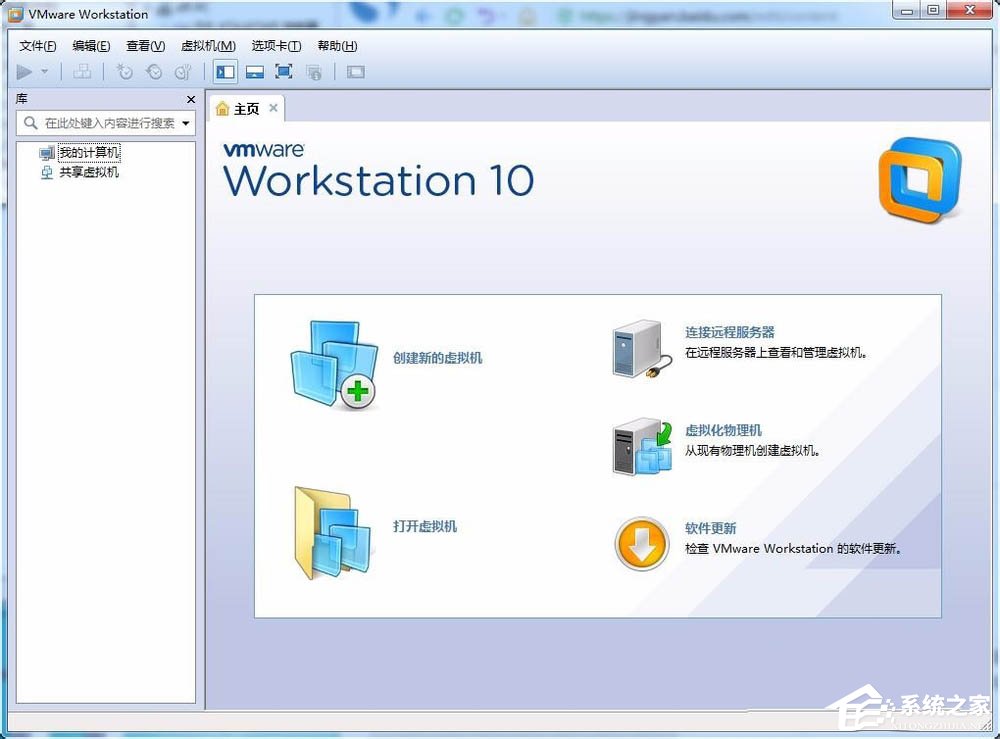
2、若已經(jīng)有Linux虛擬機,則直接打開即可,若沒有則需要安裝。小編已經(jīng)有虛擬機,則打開即可。打開虛擬機--到虛擬機所有文件夾選擇虛擬機。
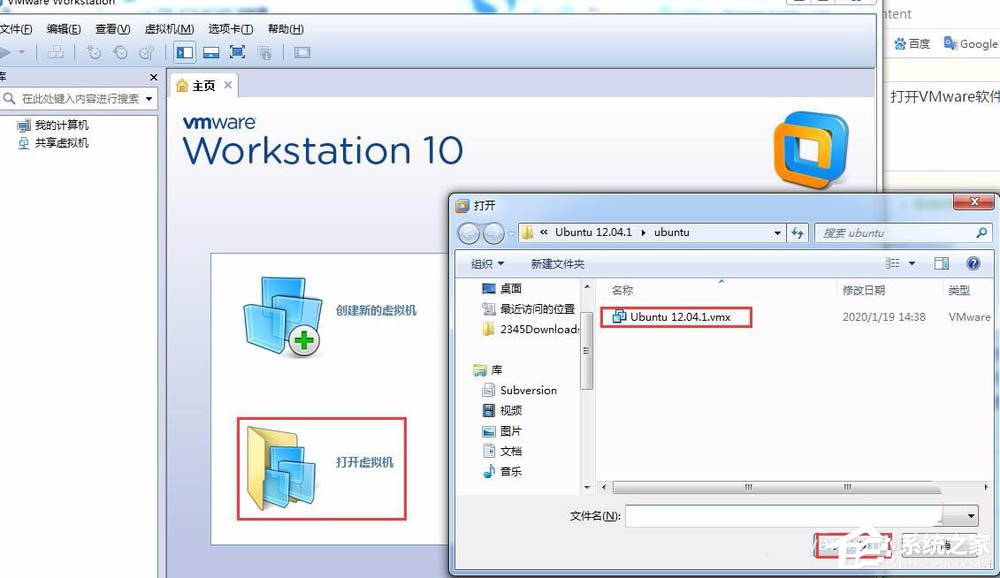
3、開啟虛擬機,即虛擬機開機。
4、拍攝快照。
操作步驟:虛擬機--快照--拍攝快照。在彈出的對話框中科編輯快照信息,便于以后查看,編輯完成后直接點擊拍攝快照即可。
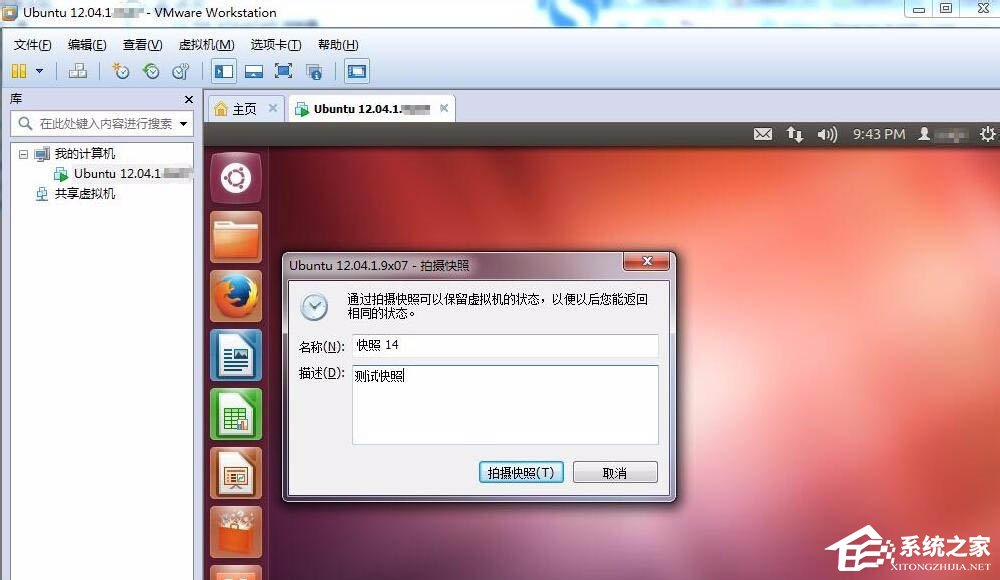
5、查看快照。操作步驟:虛擬機--快照--快照管理器,在彈出的對話框中科查看保存的所有快照。
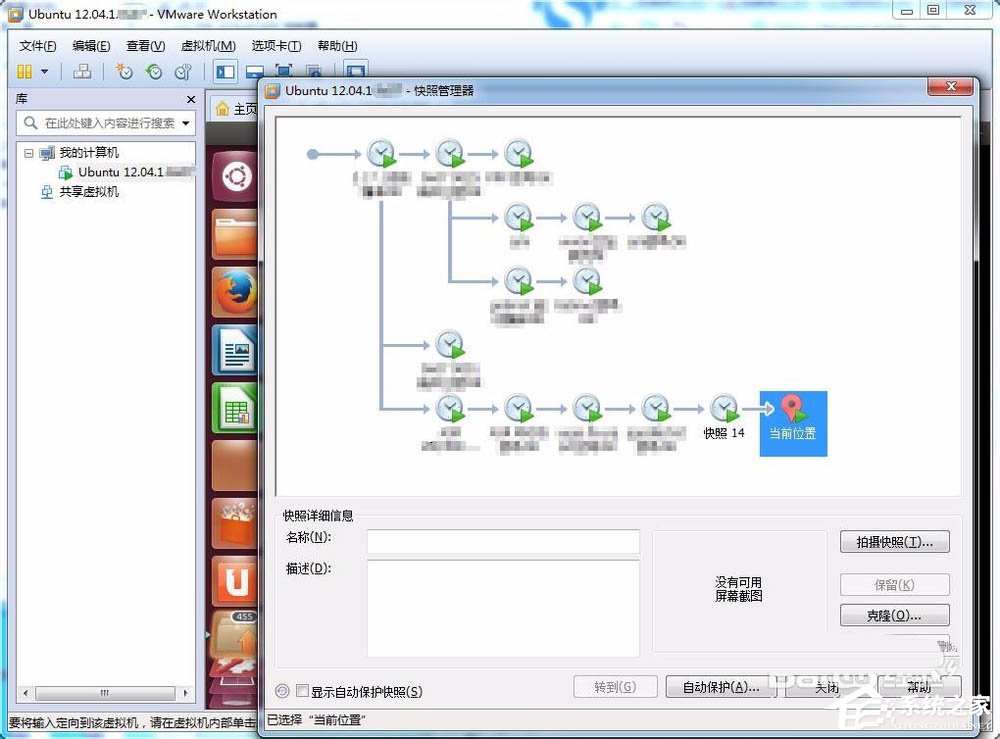
6、跳轉(zhuǎn)快照。上一步可看見虛擬機當前所處位置,若需要跳轉(zhuǎn)到其他分支,則直接選擇所要跳轉(zhuǎn)的位置,然后點擊轉(zhuǎn)到。
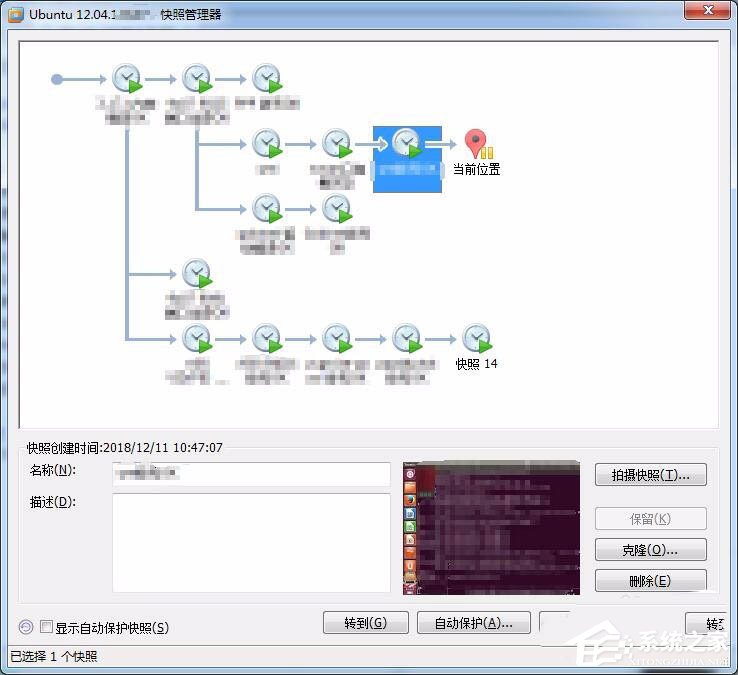
標簽:
Linux系統(tǒng)
相關(guān)文章:
1. Win7磁盤整理碎片怎么操作?Windows7磁盤碎片整理教程2. Win11更新失敗:某些更新文件沒有正確簽名錯誤代碼0x800b0109怎么辦?3. Win10更新安裝失敗怎么辦?Windows10更新安裝失敗的解決方法4. 筆記本W(wǎng)in10網(wǎng)絡(luò)顯示黃色感嘆號上不了網(wǎng)怎么辦?5. mac程序沒反應(yīng)怎么辦 mac強制關(guān)閉程序的方法6. Win10系統(tǒng)怎么去除廣告 如何去除Win10小廣告7. Win11 Release 預(yù)覽版 Build 22000.1879更新補丁KB5025298(附更新修復(fù)內(nèi)容匯總)8. 裝Win10系統(tǒng)用磁盤分區(qū)類型選mbr好還是GUID分區(qū)格式好?9. uos如何安裝微信? uos系統(tǒng)微信的安裝教程10. UOS應(yīng)用商店不能用怎么辦? uos系統(tǒng)應(yīng)用商店不能使用的解決辦法
排行榜
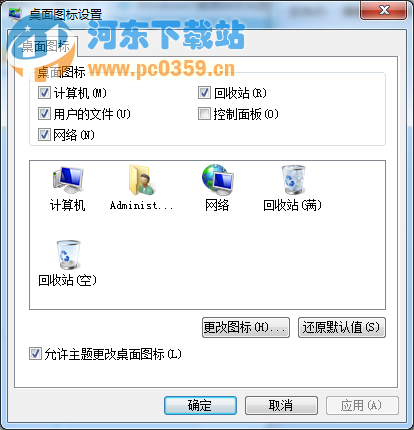
 網(wǎng)公網(wǎng)安備
網(wǎng)公網(wǎng)安備